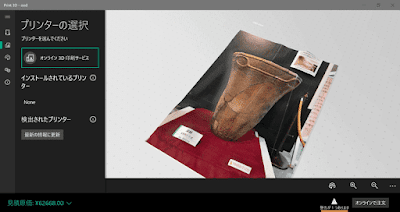その場合、土器をガラス越しに多方面から撮影して3Dモデルを作成することになると思います。
この記事ではガラス越し写真1枚で3Dモドキモデルが3D Builder(Windows10標準アプリ)で作れますのでメモしておきます。土器の全体の元来の膨らみは表現できませんが部部的な凹凸が滑らかに表現されますので通常写真より立体感を錯覚することはできます。さらに3Dデータとして拡大縮小や回転が自由にできますからそのコンテンツ(土器)に対して手の筋肉感覚を通じて親しみが生れます。縄文土器を自分サイドに引き寄せることができるという知的お遊戯ができます。
加曽利E1式土器 深鉢 有吉北貝塚出土
加曽利貝塚博物館 企画展「あれもE これもE -加曽利E式土器(千葉市内編)-」展示物
ガラス越し撮影 アートモード写真
加曽利E1式土器 深鉢 有吉北貝塚出土 3Dデータ(ZIP)
ダウンロードして解凍したファイルをクリックするとWindows10では標準アプリPrint 3D
が立ち上がり3D画像を操作できます。(画面に出る見積原価¥○○○は無視してください。)
Print 3Dの画像
加曽利E2式土器 深鉢 有吉北貝塚出土
加曽利貝塚博物館 企画展「あれもE これもE -加曽利E式土器(千葉市内編)-」展示物
ガラス越し撮影 アートモード写真
加曽利E2式土器 深鉢 有吉北貝塚出土 3Dデータ(ZIP)
Print 3Dの画像
加曽利E2式土器 巨大深鉢 有吉北貝塚出土
加曽利貝塚博物館 企画展「あれもE これもE -加曽利E式土器(千葉市内編)-」展示物
直接撮影 普通写真
加曽利E2式土器 巨大深鉢 有吉北貝塚出土 3Dデータ(ZIP)
Print 3Dの画像
複数枚写真による真正3D土器画像にはやくたどり着きたいとおもいます。
6年前に出席してもらった講習会ソフトがこうした作業に使えるかもしれませんが、まず最新ソフトを渉猟することにします。
2012.12.30記事「地物の3次元モデル化ソフト image master ビギナーズ」